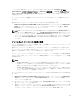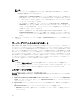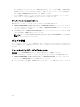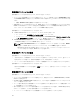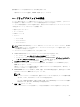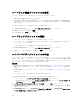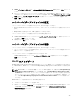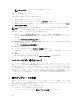Users Guide
メモ: boot.wim ファイルのファイル名は変更しないでください。
DTK は自己解凍型の実行ファイルです。
DTK を使用して作業するには、次の手順を実行します。
1. DTK 実行可能ファイルをダブルクリックします。
2. DTK のドライバを抽出するには、フォルダ(例:C:\DTK501)を選択します。
3. 展開された DTK フォルダを統合ゲートウェイの DTK 共有フォルダにコピーします。たとえば \\DLCI
IG Share\DTK\DTK501
。
メモ: SC2012 VMM SP1 から SC2012 VMM R2 にアップグレードする場合は、Windows PowerShell
4.0 アップグレードして WinPE ISO イメージを作成する必要があります。
WinPE イメージをアップデートするには、次の手順を実行します。
1. DLCI コンソールで、WinPE Update(WinPE アップデート)を選択し、Image Source(イメージソー
ス)の下で、Custom WinPE Image Path(カスタム WinPE イメージパス)に WinPE イメージパスを入
力します。
たとえば、\\DLCI IG Share\WIM\boot.wim です。
2. DTK Path(DTK パス)の下で、DTK Drivers Path(DTK ドライバパス)に、Dell Deployment Toolkit
ドライバの場所を入力します。
たとえば、\\DLCI IG Share\DTK\DTK501 です。
3. ISO 名を入力します。
4. ジョブのリストを表示するには、ジョブリストに移動 を選択します。
各 Windows プレインストール環境(WinPE)アップデートに、固有のジョブ名が割り当てられていま
す。
5. Update(アップデート)をクリックします。
前の手順で指定された名前の WinPE ISO は、\\DLCI IG Share\ISO の下に作成されます。
ハイパーバイザー導入について
ハイパーバイザー導入は、プロファイルベースのワークフローです。このワークフローでは、ハードウェア
設定、ハイパーバイザー設定、
SC2012 VMM 設定、およびファームウェアアップデートのアップデートソー
スを指定できます。また、ハイパーバイザー導入は、ファームウェアアップデートが失敗しても続行できま
す。なお、選択したサーバーまたはサーバーグループのすべてのコンポーネントは、ハイパーバイザー導入
中にアップデートされます。このワークフローは、アプライアンス内のハイパーバイザー導入用のハードウ
ェア設定とともに、ハイパーバイザープロファイルの作成時に必要な SCVMM で利用可能な論理ネットワー
クとホストプロファイルを使用します。ハイパーバイザー導入は、1 対 1 および 1 対多の導入をサポートし
ています。
導入テンプレートの作成
必要なハードウェアとハイパーバイザープロファイル、およびアップデートソースで導入テンプレートを作
成し、その導入テンプレートを未割り当てサーバーに適用することができます。導入テンプレートは、一度
作成すれば、何度でも使用することができます。
導入テンプレートを作成するには、次の手順を実行します。
1. アプライアンスで、次の操作のいずれかを実行します。
• アプライアンスダッシュボードで、導入テンプレートの作成 をクリックします。
50